Kaip priversti uždaryti programas "Mac", kai jie neatsako

"Mac" yra labai stabilios, tačiau ne kiekviena "Mac" programa. Kartą, kažkas, kurį naudojatės, sugenda. Kartais tai reiškia verpimo paplūdimio mirties kamuoliuką, kartais tai reiškia, kad paspaudus atidarytą langą nieko nedaro, nesvarbu, ką jūs bandote. Kartais "Dock" nurodo, kad programa yra atvira, bet neatrodo, kad būtų galima rasti arba atidaryti bet kokius langus.
Nesvarbu, kas nutiko, paspaudus raudoną mygtuką arba paspausdami Command + Q nesiruošia jį iškirpti. Štai kaip priversti zombių programas išeiti, kad galėtumėte iš naujo paleisti juos darbo būsenoje.
Priversti baigti programą naudojant "Force Quit" meniu
SUSIJĘS: Kas yra Ctrl + Alt + Delete lygiavertis Mac?
Paprasčiausias būdas uždaryti programą yra tinkamai pavadintas "Force Quit" įrankis, kurį meniu juostoje galite rasti "Apple" logotipo pagalba. (Taip pat galite atidaryti šį langą, paspausdami Command + Option + Esc, kuris yra panašus į "Mac" versiją Ctrl + Alt + Delete).
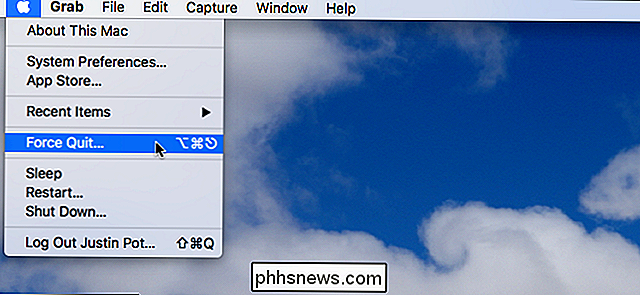
"Force Quit" meniu yra paprastas langas, kuris plaukioja virš visų jūsų langų, su šiuo metu veikiančių programų sąrašas.
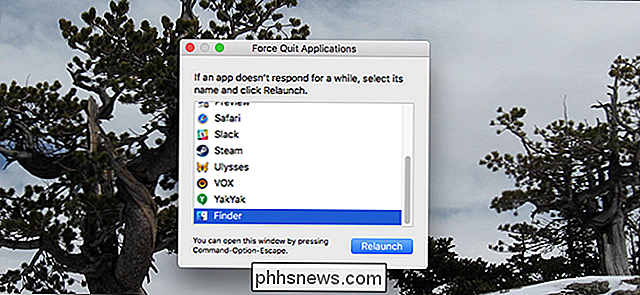
Norėdami priversti bet kurią programą uždaryti, spustelėkite ją sąraše, tada spustelėkite mygtuką "Force Quit". Beveik visais atvejais nagrinėjama paraiška tuoj pat bus uždaryta. Programos, kurios yra visiškai sugadintos, kartais šalia vardo bus raudonos spalvos žodžiu "Neatsakius".
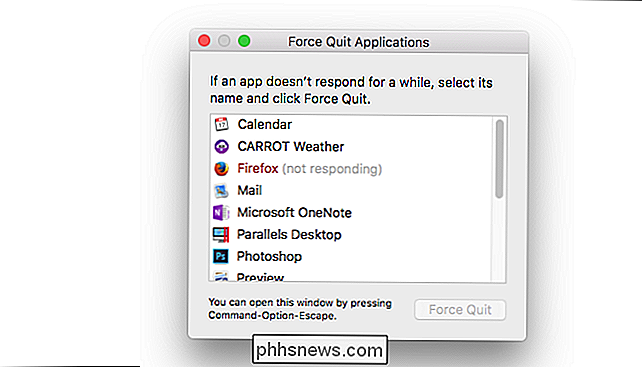
Tai reiškia, kad "macOS" žino, kad programoje yra problemų. Laimei, jūs galite priversti uždaryti tokias programas taip pat lengvai, kaip ir bet kuris kitas: tiesiog pasirinkite jį, tada spustelėkite "Force Quit".
Kai programai nereaguojama, taip pat galite priversti palikti ją naudojant "Dock". Tiesiog dešiniuoju pelės mygtuku spustelėkite piktogramą ir pamatysite, kad "Force Quit" pakeitė "Quit".

Tai kartais yra naudinga, tačiau daugeliu atvejų paprasčiau paleisti "Force Quit" įrankį.
"Force Quit" programa "Activity Monitor" naudoja
SUSIJĘS: Kas yra šis procesas ir kodėl veikia mano "Mac"?
Įrankis "Force Quit" yra paprastas, bet jūs taip pat galite priverstinai uždaryti programas naudodami Activity Monitor. Skirtingai nuo "Force Quit" įrankio, pamatysite kiekvieną "Mac" procesą. Taip pat pamatysite, kiek CPU, atminties ir energijos, kurią jie naudoja. Tai yra naudinga, jei įtariate, kad programa nuslopina jūsų įrenginį, bet nesate tikras, kuris iš jų yra.
Norėdami priversti uždaryti programą, naudodami Activity Monitor, pirmiausia pasirinkite ją sąraše. Kitas, viršutiniame kairiajame kampe spustelėkite mygtuką "X".
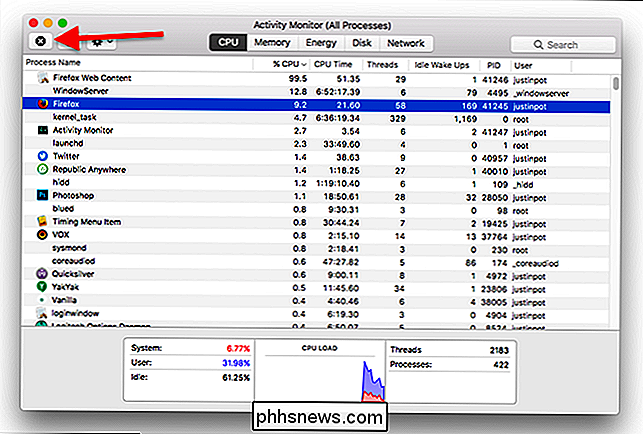
Bus paklausta, ar esate tikri, kad norite priversti palikti programą.
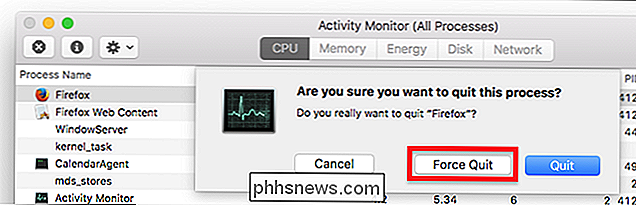
Spustelėkite "Force Quit", o programa turėtų nedelsiant uždaryti. Numatyta parinktis "Quit", kuri yra numatytoji, tikriausiai neveiks uždaryti programą, su kuria susiduriate su problema: ji paleidžia tą patį uždarą komandą, kurią matote, spustelėję darbalaukio piktogramą kairiuoju pelės klavišu arba naudodami komandą + Q sparčioji klaviatūra.

Kaip iš tikrųjų rasti gerus žaidimus "Steam"
2016 M. PC žaidimų platintojas "Steam" išaugo jau įspūdingai bibliotekai per 4,207 naujus žaidimus - beveik 40% viso tuo metu buvo tik dvylika mėnesių. Platforma auga beveik eksponentiškai. Tai yra geras dalykas, jei tau patinka šiek tiek įvairių žaidimų kompiuteriu ... tačiau visa tai įvairovė tampa sunkiau ir sunkiau rasti auksą tarp šarmų.
Kaip paslėpti "NVIDIA" "GeForce" patirtį žaidimo perdangos piktogramose ir "Alt + Z" pranešimus
Naujausia "NVIDIA" "GeForce Experience" programinės įrangos versija atneša naują "In-game" perdangą, kuri pakeičia seną "ShadowPlay" funkcija. Įdiekite "GeForce Experience 3.0", prisijunkite ir pamatysite "Paspauskite" Alt + Z ", kad galėtumėte bendrinti savo žaidimo" langą ir piktogramas apatiniame dešiniajame ekrano kampe kiekvieną kartą paleidus žaidimą.



